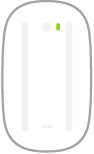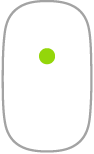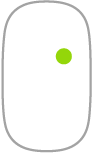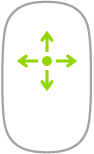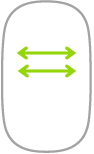Magic Mouse 2 ของ iMac Pro
วิธีต่อไปนี้คือส่วนหนึ่งของท่าทางทั่วไปที่คุณสามารถใช้กับ Magic Mouse 2 ของคุณได้
ท่าทาง | การกระทำ | ||||||||||
|---|---|---|---|---|---|---|---|---|---|---|---|
เปิด/ปิด: เลื่อนสวิตช์เปิด/ปิด | |||||||||||
คลิก: กดที่พื้นผิวด้านบนของเมาส์เพื่อคลิกหรือคลิกสองครั้ง | |||||||||||
คลิกรอง (ซึ่งก็คือคลิกขวา): กดด้านซ้ายหรือด้านขวาของเมาส์เพื่อกด "คลิกรอง" (ในการตั้งค่าระบบ ให้คลิก เมาส์ แล้วเลือก “คลิกรอง (คลิกขวา)” เพื่อเปิดใช้งานคลิกขวาและคลิกซ้าย) บนแป้นพิมพ์ ให้กดปุ่ม Control แล้วคลิกเมาส์ | |||||||||||
เลื่อน 360º: ปัดด้วยนิ้วเดียวไปบนพื้นผิวเพื่อเลื่อนหรือแพนไปในทิศทางใดๆ | |||||||||||
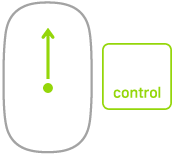 | ซูมหน้าจอ: กดปุ่ม Control ค้างไว้แล้วเลื่อนด้วยนิ้วเดียวเพื่อขยายรายการบนหน้าจอ (ในการตั้งค่าระบบ ให้คลิก การช่วยการเข้าถึง แล้ว ซูม จากนั้น “ใช้คำสั่งนิ้วเลื่อนพร้อมปุ่มปรับค่าเพื่อซูม”) | ||||||||||
ปัดด้วยสองนิ้ว: ปัดไปทางซ้ายหรือทางขวาเพื่อเลื่อนผ่านหน้า รูปภาพ และอื่นๆ | |||||||||||
กำหนดคำสั่งนิ้วของคุณเอง ในการติดตั้งการตั้งค่าและเปิดใช้งานคำสั่งนิ้ว ในการตั้งค่าระบบ ให้คลิก เมาส์ จากนั้นคลิกปุ่มที่อยู่ด้านบนสุดเพื่อดูตัวเลือกที่มี